Причины некорректной работы геолокации
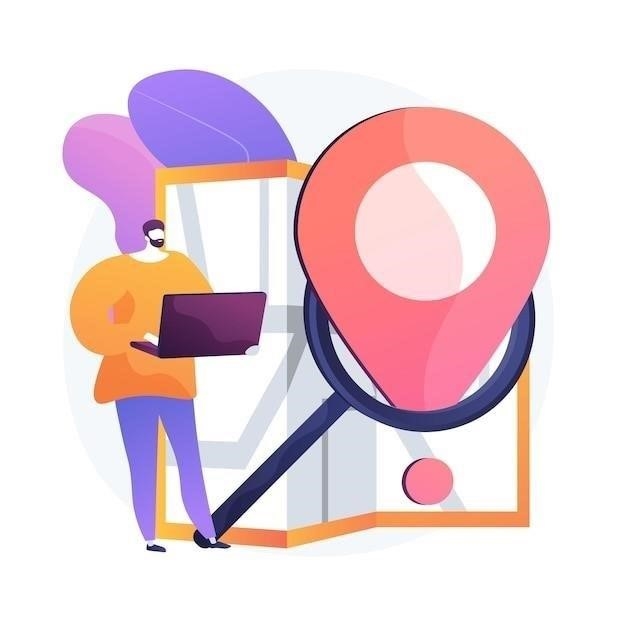
Существует несколько причин, по которым геолокация может работать некорректно.
Это могут быть как проблемы с настройками устройства, так и неполадки в самом GPS-модуле.
Иногда причиной некорректной работы являются программные ошибки или недостаточная точность определения координат.
Для выявления и устранения проблемы важно проанализировать возможные причины и способы их решения.
Проблемы с настройками устройства
Одной из самых распространенных причин некорректной работы геолокации являются неправильные настройки устройства. Это может быть связано с отключенным доступом к геопозиции, неверными настройками Wi-Fi и мобильных данных, а также некорректными настройками геолокации в самом приложении.
Если на вашем устройстве отключен доступ к геопозиции, то приложения и сервисы не смогут определить ваше местоположение. Чтобы включить доступ к геопозиции, необходимо перейти в настройки устройства и найти раздел «Геолокация» или «Местоположение».
Неверные настройки Wi-Fi и мобильных данных также могут привести к неправильному определению местоположения. Если вы используете Wi-Fi, убедитесь, что вы подключены к правильной сети и что она работает исправно. Если вы используете мобильные данные, убедитесь, что у вас включена передача данных и что у вас есть сигнал сети.
Некоторые приложения могут запрашивать доступ к геопозиции только при использовании. В этом случае, если вы запретили доступ к геопозиции при настройке приложения, оно не сможет определить ваше местоположение. Чтобы предоставить приложению доступ к геопозиции, необходимо перейти в настройки устройства, найти раздел «Приложения» или «Диспетчер приложений», выбрать нужное приложение и предоставить ему разрешение на доступ к геопозиции.
Кроме того, некоторые приложения могут иметь собственные настройки геолокации, которые могут отличаться от настроек устройства. Например, в некоторых приложениях можно выбрать режим определения местоположения⁚ высокая точность, экономия заряда батареи или только по Wi-Fi. Если вы выбрали режим определения местоположения с низкой точностью, то приложение может определять ваше местоположение с меньшей точностью.
Чтобы избежать проблем с геолокацией, рекомендуется регулярно проверять настройки устройства и приложений, а также следить за тем, чтобы доступ к геопозиции был разрешен только тем приложениям, которым вы доверяете.
Проблемы с GPS-модулем
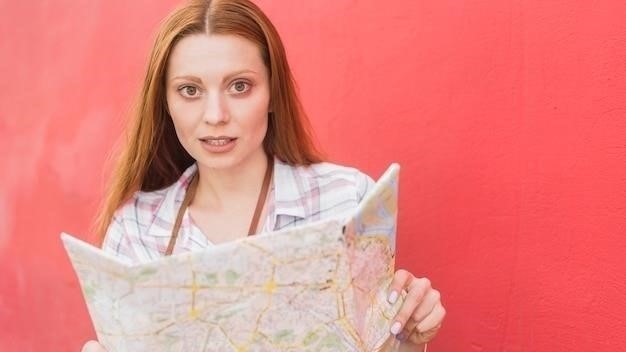
GPS-модуль – это электронный компонент, встроенный в ваше устройство, который отвечает за прием сигналов от спутников GPS и определение вашего местоположения на Земле. Иногда, именно проблемы с GPS-модулем становятся причиной некорректной работы геолокации.
Одной из распространенных проблем является неправильная настройка GPS-модуля. Возможно, он попросту отключен в настройках устройства. Проверьте раздел «Геолокация» или «Местоположение» и убедитесь, что GPS включен. Также, GPS-модуль может работать в различных режимах, например, «Высокая точность», «Экономия заряда батареи», «Только устройство». Режим «Высокая точность» использует GPS, Wi-Fi и мобильные сети для определения местоположения, обеспечивая наибольшую точность. «Экономия заряда батареи» использует Wi-Fi и мобильные сети, отключая GPS для экономии энергии, что может снижать точность геолокации. «Только устройство» использует только GPS, что может занять больше времени для определения местоположения, особенно в условиях плохой видимости спутников.
Еще одной причиной может быть слабый сигнал GPS. Сигнал от спутников может быть слабым или нестабильным из-за различных факторов, таких как⁚
- Препятствия⁚ здания, деревья, горы, металлические конструкции могут блокировать сигнал GPS.
- Погодные условия⁚ плотная облачность, дождь, снег могут ослабить сигнал.
- Внутренние помещения⁚ находясь внутри зданий, сигнал GPS может быть значительно слабее.
В некоторых случаях, некорректная работа GPS-модуля может быть связана с аппаратными проблемами самого модуля. Это может быть вызвано⁚
- Физическим повреждением устройства, например, после падения или удара.
- Заводским браком.
- Износом компонента со временем.
Если вы подозреваете, что проблема связана с аппаратными неполадками, рекомендуется обратиться в сервисный центр для диагностики и ремонта.
Недостаточная точность определения координат
Иногда геолокация вроде бы работает, но ваше местоположение на карте отображается неточно – с небольшим смещением или с указанием другой части города. Это может быть связано с недостаточной точностью определения координат, которая зависит от нескольких факторов.
- GPS⁚ Точность GPS составляет примерно до 15 метров в идеальных условиях. Однако٫ на практике на точность могут влиять атмосферные условия٫ расположение спутников٫ препятствия на пути сигнала.
- Wi-Fi⁚ Геолокация по Wi-Fi использует базы данных о местоположении точек доступа. Точность зависит от количества точек доступа в базе данных и их плотности в вашей местности.
- Мобильные сети⁚ Определение местоположения по мобильным сетям использует данные о ближайших вышках сотовой связи. Точность сильно варьируется в зависимости от плотности вышек и может достигать нескольких километров.
- Плотная городская застройка⁚ Высотные здания могут создавать «тени» для сигнала GPS, отражать и преломлять сигналы Wi-Fi, что снижает точность определения местоположения.
- Отдаленные районы⁚ Вдали от городов плотность вышек сотовой связи и точек доступа Wi-Fi значительно ниже, что приводит к снижению точности геолокации.
- Режим определения местоположения⁚ Как уже говорилось, режим «Экономия заряда батареи» использует менее точные методы определения местоположения.
- Отключенные сервисы⁚ Если вы отключили Wi-Fi или мобильные данные, точность геолокации может снизиться, так как устройство будет полагаться только на GPS.
Важно понимать, что определение местоположения – это комплексный процесс, на который влияет множество факторов. В большинстве случаев, незначительные отклонения в определении местоположения не являются критичными. Однако, если вам необходима высокая точность геолокации, убедитесь, что вы находитесь на открытой местности, используете режим «Высокая точность» и у вас включены Wi-Fi и мобильные данные.
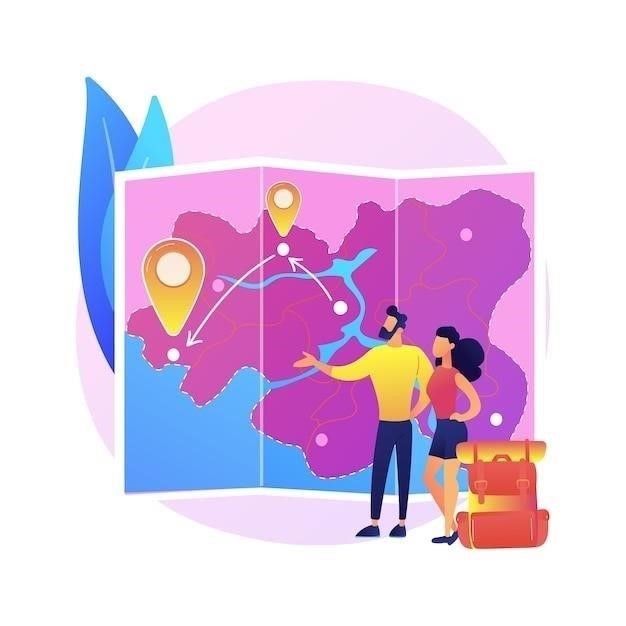
Программные ошибки
Не всегда проблема некорректной работы геолокации кроется в аппаратной части или внешних факторах. Иногда причиной неточного определения местоположения могут быть программные ошибки – как в самом приложении, так и в операционной системе устройства.
Ошибки в приложении⁚
- Некорректная обработка данных геолокации⁚ Приложение может получать правильные данные от GPS-модуля, Wi-Fi или мобильных сетей, но неправильно интерпретировать их или отображать на карте.
- Конфликты с другими приложениями⁚ Некоторые приложения могут мешать работе друг друга, особенно если они одновременно используют геолокацию.
- Ошибки в коде приложения⁚ Любое приложение – это сложный программный код, в котором могут быть ошибки, влияющие на работу геолокации.
- Сбои в работе системных служб⁚ Операционная система отвечает за работу GPS-модуля, Wi-Fi, мобильных сетей. Сбои в работе этих служб могут привести к некорректной работе геолокации.
- Устаревшая версия ОС⁚ В старых версиях операционных систем могут быть ошибки, влияющие на работу геолокации.
- Вирусы и вредоносное ПО⁚ Некоторые вредоносные программы могут нарушать работу геолокации, например, подменять данные о местоположении.
Что делать в случае программных ошибок⁚
- Перезагрузите устройство⁚ Простой перезапуск часто помогает устранить временные сбои в работе приложений и операционной системы.
- Обновите приложение и операционную систему⁚ Разработчики регулярно выпускают обновления, исправляющие ошибки и улучшающие работу приложений и операционных систем.
- Проверьте устройство на вирусы⁚ Используйте антивирусное программное обеспечение для поиска и удаления вредоносных программ.
- Свяжитесь с разработчиком приложения или производителем устройства⁚ Если проблема не исчезает, обратитесь за помощью к специалистам.

Способы решения проблем с геолокацией
Если геолокация на вашем устройстве работает некорректно, не отчаивайтесь! Существует несколько способов решения этой проблемы.
Для начала попробуйте перезагрузить устройство или проверить настройки геолокации.
В некоторых случаях может потребоваться предоставить приложению необходимые разрешения или обновить программное обеспечение.
Перезагрузка устройства
Перезагрузка устройства – это первое, что стоит попробовать, если геолокация работает некорректно. Этот простой шаг часто помогает решить проблему, особенно если она вызвана временным сбоем в работе программного обеспечения.
- Очистка оперативной памяти⁚ При перезагрузке устройства оперативная память очищается от временных данных, которые могли накапливаться во время работы приложений и вызывать сбои.
- Перезапуск системных служб⁚ Перезагрузка устройства также приводит к перезапуску системных служб, отвечающих за работу GPS-модуля, Wi-Fi, мобильных сетей. Это может помочь восстановить их корректную работу.
- Сброс сетевых подключений⁚ Перезагрузка устройства часто сбрасывает сетевые подключения, что может помочь, если проблема связана с ошибками в работе сети.
Как перезагрузить устройство⁚
Способ перезагрузки может немного отличаться в зависимости от модели вашего устройства и операционной системы. Обычно достаточно выполнить следующие действия⁚
- Нажмите и удерживайте кнопку питания устройства.
- В появившемся меню выберите пункт «Перезагрузка» или «Перезапустить».
- Дождитесь завершения перезагрузки устройства.
- Если перезагрузка не помогла, попробуйте выполнить ее несколько раз подряд.
- Если проблема возникает регулярно, попробуйте перезагружать устройство хотя бы раз в день.
Перезагрузка устройства – это простой, но действенный способ решения многих проблем, в т.ч. и с геолокацией. Не стоит пренебрегать этим шагом, если вы столкнулись с некорректной работой геолокации на своем устройстве.
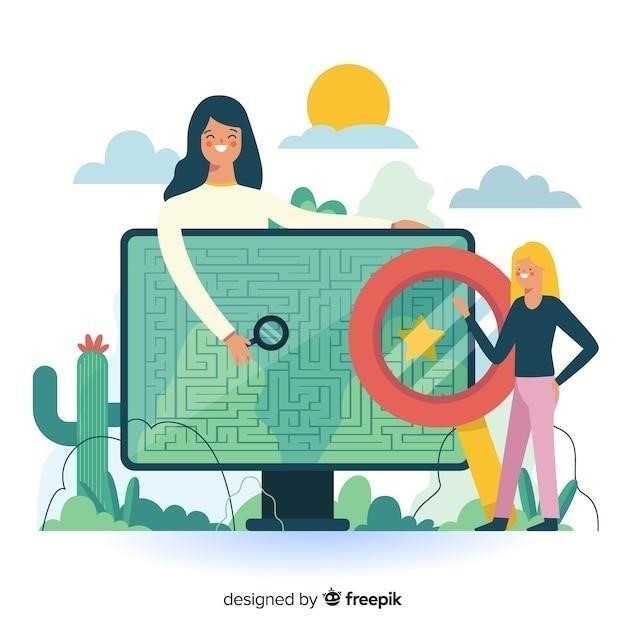
Проверка настроек геолокации
Если перезагрузка устройства не решила проблему с некорректной геолокацией, следующим шагом должна стать проверка настроек геолокации. Неправильные настройки могут привести к тому, что ваше устройство будет определять местоположение неточно или вовсе не сможет его определить.
Как проверить настройки геолокации⁚
- Откройте настройки устройства. Обычно это можно сделать, нажав на значок шестеренки на главном экране или в меню приложений.
- Найдите раздел «Геолокация» или «Местоположение». Название раздела может немного отличаться в зависимости от модели устройства и версии операционной системы.
- Убедитесь, что геолокация включена. Должен быть активирован главный переключатель, разрешающий приложениям доступ к данным о местоположении.
- Проверьте режим определения местоположения. Выберите режим «Высокая точность» для максимальной точности определения координат. Этот режим использует GPS, Wi-Fi и мобильные сети.
- Просмотрите список приложений, имеющих доступ к геолокации. Убедитесь, что доступ предоставлен только тем приложениям, которым вы доверяете. Вы можете ограничить доступ для некоторых приложений или разрешить его только во время использования.
- В некоторых устройствах можно включить или отключить поиск Wi-Fi и Bluetooth для определения местоположения. Отключение этих опций может сэкономить заряд батареи, но снизить точность геолокации.
- Также может быть доступна опция «История местоположений», которая сохраняет данные о ваших перемещениях. Вы можете очистить историю, если не хотите, чтобы эти данные сохранялись.
Правильная настройка геолокации – это за guarantee того, что ваше устройство будет определять ваше местоположение точно и без ошибок. Регулярно проверяйте эти настройки, чтобы убедиться, что они соответствуют вашим потребностям и предпочтениям.
Предоставление разрешений приложению
Современные мобильные операционные системы, такие как Android и iOS, уделяют большое внимание конфиденциальности пользователей. Одно из проявлений этого – система разрешений для приложений. Приложения не могут получить доступ к геолокации, камере, микрофону, контактам и другим конфиденциальным данным без вашего явного разрешения.
Если приложение, использующее геолокацию, работает некорректно или не может определить ваше местоположение, причиной может быть отсутствие необходимых разрешений. Возможно, вы случайно запретили доступ к геолокации при первом запуске приложения или изменили настройки позже.
Как проверить и изменить разрешения приложения⁚
Способ управления разрешениями может немного отличаться в зависимости от версии операционной системы и модели устройства. Вот общий алгоритм⁚
- Найдите раздел «Приложения» или «Диспетчер приложений».
- Выберите раздел «Разрешения».
- Выберите подходящий вариант⁚
- «Разрешить всегда»⁚ приложение будет иметь постоянный доступ к геолокации.
- «Разрешить только во время использования»⁚ приложение сможет получать доступ к геолокации только во время своей работы.
- «Запретить»⁚ приложение не сможет использовать геолокацию.
Важно⁚
- Предоставляйте доступ к геолокации только тем приложениям, которым вы доверяете.
- Регулярно проверяйте список приложений, имеющих доступ к вашей геолокации, и отзывайте разрешения у тех, которыми вы больше не пользуетесь.
- Если вы не уверены, нужно ли приложению разрешение на доступ к геолокации, выберите вариант «Разрешить только во время использования».
Правильная настройка разрешений приложений – это важный аспект безопасности и конфиденциальности ваших данных. Уделите этому вопросу должное внимание, чтобы избежать проблем с работой приложений и защитить свою личную информацию.
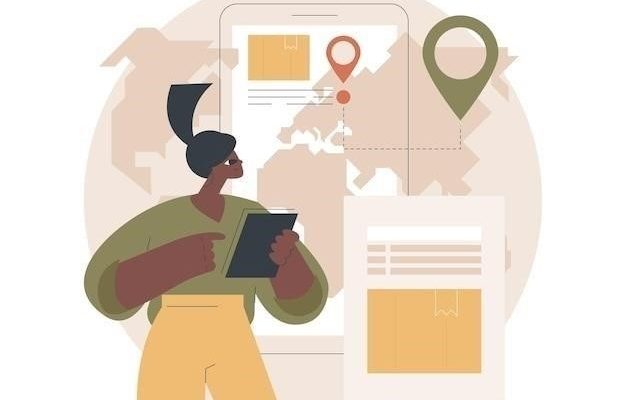








А я и не знала, что в каждом приложении могут быть свои настройки геолокации! Пойду проверю, что у меня там понаставлено.
Полезная статья, все четко и понятно объяснено. Теперь буду знать, на что обращать внимание, если геолокация будет барахлить.
Спасибо, статья помогла разобраться, почему у меня навигатор работал некорректно. Оказалось, дело было в настройках Wi-Fi.
Очень актуально! А то вечно мучаешься, не понимая, почему геолокация не работает.
Интересно, а как быть, если и настройки все проверил, и интернет работает, а геолокация все равно врет? Бывает же и такое…
Спасибо за статью! Часто сталкиваюсь с проблемами геолокации, теперь буду знать, как их решать.
Спасибо за информацию! Теперь буду знать, что делать, если геолокация на моем телефоне начнет жить своей жизнью.
Полезная информация, особенно для тех, кто часто пользуется навигаторами и приложениями для заказа такси.
Полезная статья! Спасибо, что объяснили простыми словами, почему геолокация может сбоить. Теперь я знаю, что проверять в настройках, если что-то пойдет не так.
А еще бывает, что геолокация отказывается работать из-за вирусов на телефоне. Так что не забывайте проверять свои устройства антивирусом!
А я слышал, что на точность геолокации может влиять даже погода! Это правда?
А еще геолокация может глючить из-за плохого сигнала GPS. У меня так было, когда я была в горах.